CanoScan 5200Fの取扱説明書・マニュアル [全50ページ 6.16MB]
5200f-basic.pdf
http://cweb.canon.jp/.../5200f-basic.pdf - 6.16MB
- キャッシュ
12922view
50page / 6.16MB
まず使えるようにしよう 17○○○○○○○○○○○○○ ○○○○○EZ(イージー)ボタンを使ってこのスキャナの本体前面には、よく使う機能として4個のEZ(イージー)ボタンがあり、ボタンから簡単にスキャンできるようになっています。左から、COPY(コピー)ボタン、SCAN(スキャン)ボタン、PDF(ピーディーエフ)ボタン、E- MAIL(Eメール)ボタンがあります。スキャナに原稿をセットし、EZボタンを押すだけで自動的にスキャンし、それぞれの機能を実行します。EZボタンはCanoScan Toolboxの設定でスキャンされるしくみになっています。EZボタンを押すだけで、間単に次のことができます。COPY(コピー)ボタン........ 原稿をスキャンし、プリンタで印刷します。SCAN(スキャン)ボタン....原稿をスキャンし、画像管理ソフトZoomBrowser EX(Windows)またはImageBrowser(Macintosh)に画像を表示します。PDF(ピーディーエフ)ボタン ...... 原稿をスキャンし、PDF形式のファイルにしてPDFファイル表示ソフトAdobe Acrobat Reader に表示します。E-MAIL(Eメール)ボタン .. 原稿をスキャンし、メールソフトの新規メッセージに画像を添付します。メール添付に適したファイル容量に設定されています。PDFについてPDF(Portable Document Format)とは、Adobe Acrobat Reader / Adobe Re aderなどで表示・印刷できるファイル形式で、ファイル容量が小さく、文書と画像の管理に便利です。このスキャナの[PDF]ボタンやCanoScan Toolboxの[PDF]ボタンを使うと、簡単にスキャン画像をPDF形式にして保存できます。複数のページを1 つのPDFファイルにしたり、文字検索が可能なPDFも作成できます。・EZ ボタンを使うには、 キヤノスキャンセットアップCD-ROMからScanGear CS、 CanoScan Toolbox、ZoomBrowser EX(Windows)/ImageBrowser(Macintosh) 、Adobe Acrobat Reader がインストールされている必要があります。また、プリンタドライバ、Eメールソフトがインストールされ、プリンタ、Eメールが使用できる状態になっている必要があります。・上記の状態はインストール直後の初期設定の場合で、CanoScan Toolboxの設定値を変更すると、変わる場合があります。・スキャン設定を変更する場合、スキャンが終わる前に[キャンセル]ボタンをクリックし、CanoScanToolboxの画面で設定を変更します。 詳しい設定方法については、電子マニュアル「スキャナ操作ガイド」の「付属のソフトウェアの使いかた」、「CanoScan Toolbox」をご覧ください。 (電子マニュアルの見かた→P.41 )SCANボタンとE-MAILボタンでは、 写真など何枚かの複数の原稿を同時にセットして、一度のスキャンで個別の画像として取り込むこと(マルチスキャン)ができます。(初期設定の場合)EZ(イージー)ボタン
参考になったと評価
 3人が参考になったと評価しています。
3人が参考になったと評価しています。
その他の取扱説明書
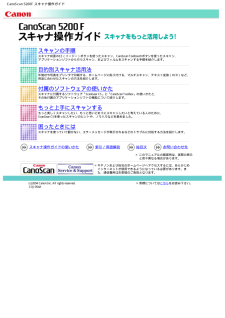
52669 view








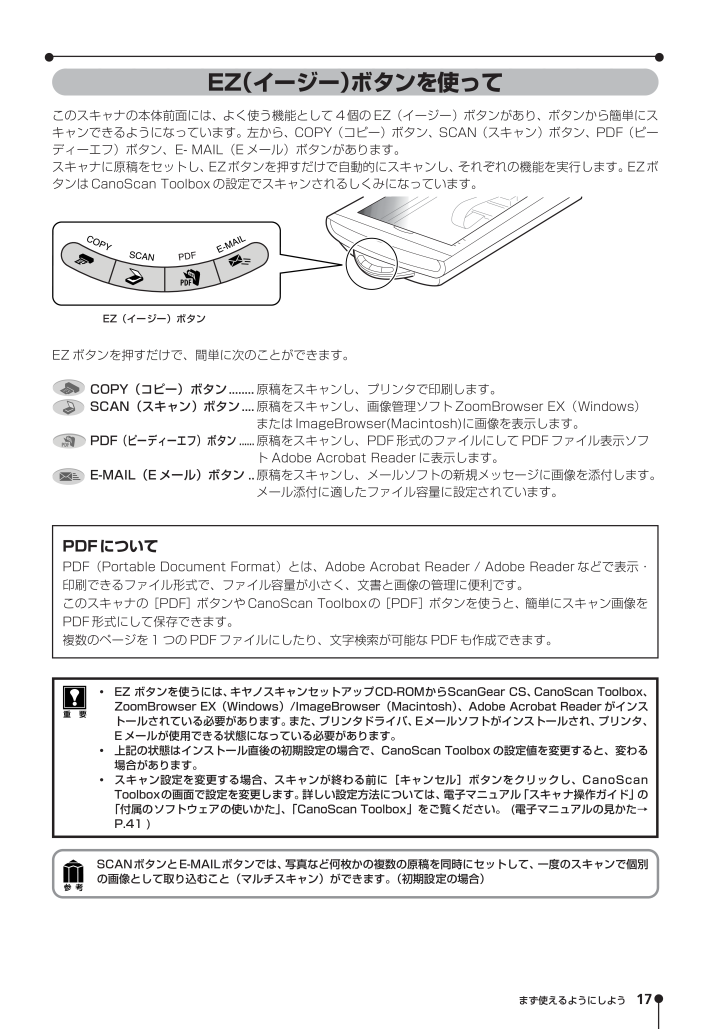
 3人が参考になったと評価しています。
3人が参考になったと評価しています。



